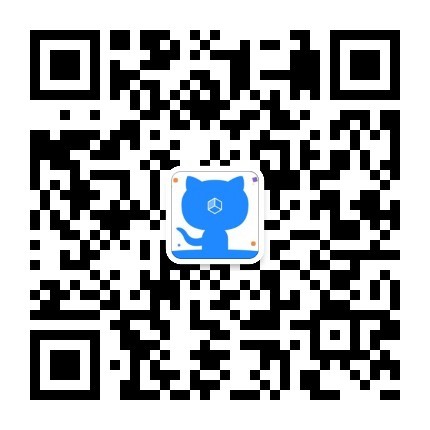今天介绍给PyCharm安装外部工具QtDesigner
首先你要给你的PyCharm安装pyqt5 具体安装方法我提供三种 1. 使用PyCharm自带的安装工具进行安装 在setting中的Project Interpreter中搜索安装pyqt5以及pyqt5-tool  2.直接使用pip命令进行安装
2.直接使用pip命令进行安装
1 | E:\\python\\Scripts>pip install pyqt5 |
个人不是很推荐这种方法,由于直接使用pip安装下载速度实在是太慢,而且pyqt5的轮子大概有90mb所以要下很久很久。 3.直接下载轮子,然后使用pip命令安装即可
1 | E:\\python\\Scripts>pip install G:\\PyQt5-5.11.2-5.11.1-cp35.cp36.cp37.cp38-none-win_amd64.whl |
至于轮子的下载地址,大家可以自行去这个网站去找https://www.lfd.uci.edu/~gohlke/pythonlibs/#twisted 上面几乎有大部分常用的轮子。下载下来之后按照上面的命令安装即可。 接下来是安装QtDesigner 打开PyCharm,选择Settings -> Tools -> External Tools,点击左上角的绿色加号。  Name填入QtDesigner(方便后续使用,名称无所谓)。Program选择我们安装的PyQt5-tools下面的designer.exe。Working directory则选择我们的工作目录。然后点击OK,则添加了QtDesigner作为PyCharm的外置工具。 按照下图配置:
Name填入QtDesigner(方便后续使用,名称无所谓)。Program选择我们安装的PyQt5-tools下面的designer.exe。Working directory则选择我们的工作目录。然后点击OK,则添加了QtDesigner作为PyCharm的外置工具。 按照下图配置:  然后添加PyUIC(UI转换工具),PyUIC的Program为Python.exe,在Python的安装目录下面的Scripts目录下,Working directory设为$ProjectFileDir$,Parameters则填入如下代码:
然后添加PyUIC(UI转换工具),PyUIC的Program为Python.exe,在Python的安装目录下面的Scripts目录下,Working directory设为$ProjectFileDir$,Parameters则填入如下代码:
-m PyQt5.uic.pyuic $FileName$ -o $FileNameWithoutExtension$.py
如图:  最后添加pyrcc用于PyQt5的资源文件转码。具体配置与上述内容相同,Parameters填入:
最后添加pyrcc用于PyQt5的资源文件转码。具体配置与上述内容相同,Parameters填入:
$FileName$ -o $FileNameWithoutExtension$_rc.py
如图:  配置完成! 在PyCharm中启动QtDesigner
配置完成! 在PyCharm中启动QtDesigner  就可以进行QtDesigner的操作了。
就可以进行QtDesigner的操作了。